BITWIG STUDIOの付属プラグイン以外のサードパーティ製プラグインを使用する場合、Mac環境ではインストール先が決まっているので特に問題ありませんが、Windows環境の場合は少しだけ注意が必要です。
BITWIG STUDIOの場合VSTプラグインの読み込みに対応しているので、VST対応のプラグインをお持ちの場合はBITWIG STUDIOでもご使用いただけますが、使用前にちょっとした設定をしてあげる必要があります。
今回の内容はBITWIG STUDIOに限ったことではないのですが、ここ暫くVSTプラグインの設定に関するお問合せが続いているので、BITWIG STUDIOを例にして改めて解説しておきたいと思います。
VSTプラグインパスのちょっとした話し
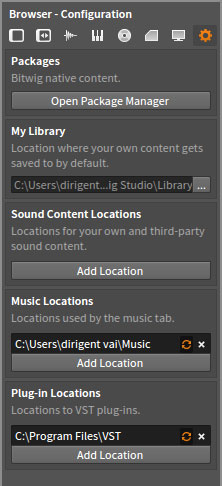
BITWIG STUDIOの場合、Browser / Configuration / Plug-in Locationsに追加したフォルダ内にあるプラグインファイル(dll)を参照します。
ですので、BITWIG STUDIOのBrowser / DevieceやPresetに、インストールしたはずのvstプラグインが表示されない場合はPlug-in Locationsで指定したフォルダ以外のディレクトリにインストールされている可能性が高いということになります。
このような場合はプラグインの(ソフトウェア名).dllファイルを探してPlug-in Locationsで指定しているフォルダに移動してしまえば表示されるようになりますが、この場合後で少し困ったことが起ります。
手動でdllファイルを移動したプラグインにアップデートが公開された場合、インストールされるのは手動で移動する前のフォルダということになるので、BITWIG STUDIOで認識しているプラグインファイルはアップデートされず古いままになってしまいます。
その都度手動でdllファイルを移動しても構いませんが、ちょっと面倒です。
そこで、Browser / Configuration / Plug-in Locationsにdllファイルが含まれるフォルダを追加しておくと便利です。
Add Locationボタンをクリックして表示されるフォルダから、vstプラグインファイル(dll)がインストールされているフォルダを指定して追加しておきましょう。
この時の注意点は、Add Locationはロケーションを追加するメニューなので、dllファイルを直接指定するのではなく、dllファイルが入っているフォルダを指定するという点です。
今回の内容はWindows環境でVSTプラグイン対応のDAWソフトには似たようなヒントになると思いますので、vstプラグインが表示されない場合は同じようなメニューを探してみてください。
BITWIG STUDIOの場合はAdd Locationで追加後はすぐにプラグインを参照しますが、ご使用のDAWソフトによってはプラグイン情報の更新が必要なものもあるかも知れません。
詳細はご使用のDAWソフトのマニュアルをご参照ください。
といったところで、引き続きBITWIG STUDIOで良い感じに音楽制作を楽しんでください!
それではまた次回!!
記事一覧/もくじ:
BITWIG STUDIOで良い感じに音楽を作ろう!
- 前回記事:
試聴時とロード後のボリュームの差について - 次回記事:
ついてくる予感!XkeyにBITWIGのあれが!






